
Prakt_osnov_program
.pdfМинистерство образования и науки Украины Национальный технический университет "Харьковский политехнический институт"
МЕТОДИЧЕСКИЕ УКАЗАНИЯ
к практическим занятиям по курсу "Информатика"
(модуль "Алгоритмический язык ТурбоПаскаль") для студентов специальности
8.100501 "Подвижной состав и специальная техника железнодорожного транспорта"
Утверждено редакционно–издательским советом университета, протокол № 1 от 30.03.07.
Харьков НТУ "ХПИ" 2007
Методические указания к практическим занятиям по курсу "Информатика" (модуль "Алгоритмический язык ТурбоПаскаль") 8.100501 "Подвижной состав и специальная техника железнодорожного транспорта". / Сост. Ю. В. Веретельник, В. И. Сериков, Е. В. Пелешко. – Харьков: НТУ «ХПИ», 2007. – 56 с. – Рус. яз.
Составители: Ю. В. Веретельник В. И. Сериков Е. В. Пелешко
Рецензент Н. А. Ткачук
Кафедра теории и систем автоматизированного проектирования механизмов и машин
СОДЕРЖАНИЕ
Вступление .............................................................………………………………. 5
Техника безопасности при работе с ЭВМ...........………………………………. 6
1.Основные команды среды ТурбоПаскаля.......………………………………. 6 1.1 Секция File........................................................………………………………. 6 1.2 Секция Edit .......................................................………………………………. 8 1.3 Секция Search ...................................................………………………………. 9 1.4 Секция Run .......................................................………………………………. 12 1.5 Секция Compile ................................................………………………………. 12 1.6 Секция Debug ...................................................………………………………. 13
2.Основы языка.....................................................………………………………. 14 2.1 Синтаксические диаграммы............................………………………………. 14 2.2 Структура Паскаль–программы.....................………………………………. 15 2.3 Константы.........................................................…………………………......... 17 2.4 Переменные. Типы Переменных....................………………………………. 18
3.Выражения и функции в Паскале.....................………………………………. 19 3.1 Выражения........................................................………………………………. 19 3.2 Стандартные функции.....................................………………………………. 21
4.Операторы Паскаля ...........................................………………………………. 23 4.1 Простые и структурные операторы ...............………………………………. 23 4.2 Оператор присваивания ................................................................................... 24 4.3 Операторперехода...........................................………………………………. 25 4.4 Оператор вызова процедур.............................………………………………. 25 4.5 Ввод–вывод в Паскаль–стандарте..................………………………………. 26 4.6 Условный оператор if ......................................………………………………. 27 4.7 Оператор варианта CASE и его расширение в ТурбоПаскале……………. 28 4.8 Операторы цикла .............................................………………………………. 30
5.Простые и структурированные типы данных.………………………............. 32 5.1 Перечислимый и ограниченный тип..............………………………………. 32 5.2 Структурированные типы данных .................………………………………. 34
3
5.2.1 Массивы........................................................ …………………………......... 35 5.2.2 Символьные строки. Тип String в ТурбоПаскале ……………………... 36
5.2.3 Записи............................................................ |
………………………………. 37 |
|
6. Процедуры и функции...................................... |
………………………………. 38 |
|
6.1 |
Подпрограмма в Паскале................................ |
………………………………. 38 |
6.2 |
Функции........................................................... |
………………………………. 39 |
6.3 |
Процедуры....................................................... |
………………………………. 40 |
6.4 |
Процедурный тип данных.............................. |
………………………………. 41 |
7. Библиотека GRAPH .......................................... |
………………………………. 44 |
|
7.1 |
Инициализация графического режима ......... |
………………………………. 44 |
7.2 |
Построение графиков функций..................... |
………………………………. 45 |
8. Краткая справка................................................. |
………………………………. 46 |
|
8.1 |
Процедуры ТурбоПаскаля.............................. |
………………………………. 46 |
8.2 |
Функции ТурбоПаскаля.................................. |
………………………………. 49 |
9. Вопросы и задания для контроля.................... |
………………………………. 50 |
|
Список литературы............................................... |
………………………………. 55 |
|
4
ВСТУПЛЕНИЕ
Повсеместное использование персональных компьютеров в системах автоматизированного проектирования гусеничных и колесных машин требует от современного инженера овладения навыками использования вычислительной техники. Одной из дисциплин, непосредственно связанной с применением компьютеров, является "Информатика". Основным разделом курса является изучение методики разработки алгоритмов и языка программирования ТурбоПаскаль для использования в создании вычислительных програм при проектировании транспортных средств, в курсовом и дипломном проектировании.
Паскаль – один из наиболее распространенных языков программирования 80–90–х годов, поддерживающий самые современные методологии проектирования программ (нисходящее, модульное проектирование, структурное программирование). Новую жизнь в язык вдохнула фирма Борланд, разработавшая на его базе семейство Паскаль–систем, называемых ТурбоПаскалем. Компиляторы фирмы поддерживаются многими распространенными операционными системами персональных ЭВМ, такими как СР/М–80, MSDOS, MSX DOS, средами Windows и т.п.
Интегрированная среда, обеспечивающая многооконную разработку программной системы, обширный набор встроенных в нее средств компиляции и отладки, доступный для работы через легко осваиваемое меню – все это обеспечивает высокую производительность труда программиста.
Язык Паскаль разработан с учетом принципов структурного программирования, которое на современном этапе признано действенным методом рационализации труда программиста. Для структурированных программ характерны легкость отладки и корректировки, низкая частота ошибок. Кроме этого, такие программы легко сопровождать и модифицировать без участия разработчиков.
Паскаль обладает полным набором структурных типов данных, таких, как простые переменные, массивы, файлы, множества, записи, записи с вариантами, ссылочные переменные. Введение структурных типов данных способствует созданию эффективных алгоритмов.
Особо следует отметить надежность Паскаль–программ, которая достигается иногда за счет избыточности, например, обязательного описания переменных и соответствующих типов. Надежность достигается также за счет простоты и естественности конструкций языка, соответствующих логическому мышлению разработчика программ.
Целью методических указаний является улучшение подготовки студентов специальности "Подвижной состав и специальная техника железнодорожного транспорта" в ходе изучения ими языка ТурбоПаскаль для разработки вычислительных программ при проектировании, а также исследовании систем автоматического регулирования железнодорожного транспорта.
Методические указания состоят из восьми разделов, в которых изложен необходимый теоретический материал и приведены многочисленные примеры и за-
5
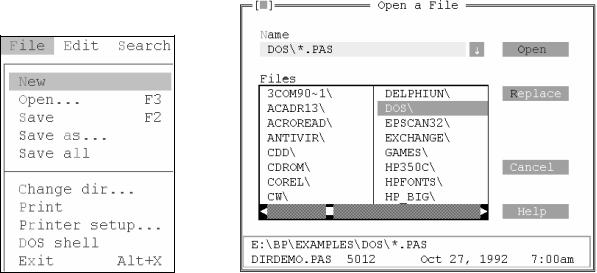
дания, которые дают возможность наглядно продемонстрировать практическое применение рассматриваемой темы. Последовательность тем подчинена задачам практики.
ТЕХНИКА БЕЗОПАСНОСТИ ПРИ РАБОТЕ С ЭВМ
1.К работе на ЭВМ допускаются студенты, изучившие правила техники безопасности, имеющие навыки работы с системой и текст программы для реализации.
2.Подготовка ЭВМ к работе, техническое обслуживание и ремонт производятся персоналом кафедры, имеющим соответствующую подготовку. Поэтому
олюбых неполадках в работе ЭВМ необходимо сообщить преподавателю.
3.Студентам при работе на ЭВМ разрешается пользоваться только клавиатурой, манипулятором «мышь» и дисплеем. Использование других устройств без разрешения преподавателя запрещается.
4.Категорически запрещается пользоваться дискетами, не проверенными преподавателем.
1.ОСНОВНЫЕ КОМАНДЫ СРЕДЫ ТУРБОПАСКАЛЯ
1.1 Секция File
Секция содержит подменю, изображенное на рисунке 1.1.
Рисунок 1.1 – Подменю |
Рисунок 1.2 – Диалоговое окно Open a File |
секции File |
|
Эта секция меню предоставляет возможности для открытия и загрузки соответствующих файлов, создания новых файлов, выхода в оболочку DOS, сохранения файлов на диске и выхода из ТурбоПаскаля. С командами New и Save as Вы уже знакомы, рассмотрим остальные команды.
Команда Open открывает диалоговое окно Open a File (рисунок 1.2), в котором можно выбрать файл для открытия в окне Edit.
Диалоговое окно содержит поле ввода, список файлов, информационную
6
панель, стандартные «кнопки» CANCEL и HELP, две другие кнопки (OPEN, REPLACE), список предыстории, приписанный к входному полю Name.
Входное поле Name – это место для размещения (набора с помощью клавиатуры) имени файла, который Вы хотите загрузить в окно редактирования. Здесь же можно поместить маску для использования в качестве фильтра содержимого поля Files.
Поле Files содержит имена файлов в текущем каталоге, в соответствии с маской, установленной в поле Name. Например, если в поле Name записано *.PAS, то в поле Files появятся имена всех файлов каталога, содержащие расширение .PAS.
Список предыстории добавляет к входному полю все имена, которые появлялись в нем во время последних вызовов диалогового окна Open a File. В список предыстории можно войти в том случае, если справа от входного поля Name Вы видите стрелку «вниз». Для входа в список следует нажать курсор «вниз». Этот список используется для повторного вхождения в текст, в который Вы уже входили.
Выбор нужного элемента осуществляется курсором, при этом подсвечивается выбранная позиция. Затем следует нажать клавишу ENTER. Выбранное имя файла попадает во входное поле Name. Вывод текста файла в редакционное окно осуществляется нажатием клавиши ENTER. Если выбор не сделан, для выхода из списка предыстории нажмите клавишу ESC.
Информационная панель отображает путевое имя выбранного файла, его имя, дату, время создания и размер.
Кнопка OPEN открывает новое окно редактирования и помещает выбранный текст в это окно.
Кнопка REPLACE заменяет файл в активном окне редактирования выбранным файлом, не открывая новое окно.
Кнопка CANCEL отменяет все действия и выводит из диалогового окна. Кнопка HELP выводит окно с подсказкой.
Переключения внутри диалогового окна осуществляются клавишей TAB. Внутри списочных полей переключение осуществляется курсором.
Команда New Вам уже знакома.
Команда Save записывает файл из активного окна на диск. Если файл имеет имя по умолчанию (NONAME00. PAS), ТурбоПаскаль открывает диалоговое окно Save File As для переименования файла и сохранения его в другом каталоге или на другом диске.
Диалоговое окно содержит входное поле, список файлов, информационную панель, стандартные переключатели OK, CANCEL, HELP и список предыстории.
Во входном поле Save file as записывается имя, под которым Вы собираетесь запомнить файл (либо файловая маска для поля Files).
Поле Files содержательно не отличается от одноименного поля, описанного ниже в этой главе. То же относится и к остальным элементам диалогового окна:
7
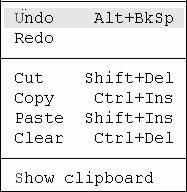
информационной панели, переключателям CANCEL и HELP. Переключатель OK служит для подтверждения выполненных действий. Команда Save as Вам уже знакома.
Команда Save All запоминает все файлы в открытых окнах. Если среди файлов были поименованные по умолчанию как NONAME00.PAS, ТурбоПаскаль для них проведет диалог с использованием диалогового окна Save File as.
Команда Change dir открывает диалоговое окно Change Directory, в котором можно задать каталог, который Вы хотите сделать текущим. Текущий каталог – тот, который используется ТурбоПаскалем для запоминания файлов и их поиска.
Входное поле Directory Name предназначено для впечатывания путевого имени нового каталога.
Поле Directory Tree содержит дерево каталогов. Здесь Вы указываете имя каталога, который хотите сделать текущим. Сделав выбор курсором, нажмите клавишу ENTER, затем либо выберите ОК, либо выйдите из меню клавишей ESC.
Переключатель Chdir инициирует изменение каталога как только Вы выбрали имя нового каталога в дереве или напечатали его во входном поле. Если Вы передумали, выберите CANCEL.
Переключатель Revert возвращает к предыдущему каталогу, если Вы еще не вышли из диалогового окна.
Команда Print печатает содержимое активного окна редактирования. ТурбоПаскаль расширяет знаки TAB (заменяет их подходящим числом пробелов) и затем посылает содержимое окна в DOS Print Handler. Команда становится неправомочной, если окно не может быть напечатано. Для печатания выбранного текста наберите Ctrl–K–P.
Команда DOS Shell выводит из среды ТурбоПаскаля в среду DOS, для выполнения команд DOS или входа в другую программу. Для возвращения в среду ТурбоПаскаля наберите в ответ на подсказку DOS слово EXIT, затем нажмите клавишу ENTER.
1.2 Секция Edit
Секция содержит подменю, изображенное на рисунке 1.3.
Секция меню EDIT обеспечивает команды для выделения, копирования и вставки фрагментов текста в редакционные окна. Можно также открыть «окно вставок» Clipboard (окно, в которое ТурбоПаскаль помещает для хранения все выделенные фрагменты) для обозрения или редактирования его содержимого.
Команда Restore Line возвращает последнюю Рисунок 1.3 – Секция Edit отредактированную строку. Она также убирает Ctrl–
8

Y или текст, напечатанный на пустой строке. Команда работает только на последней модифицированной или убранной строке.
Команда Cut убирает выделенный текст из документа и помещает его в Clipboard. Для выделения текста используйте клавишу Shift и клавишу управления курсором (одновременно). Для вклеивания выделенного фрагмента из Clipboard в другое место используется команда Paste (см. далее). Текст остается в Clipboard, и его можно вклеивать неограниченное число раз (пока он остается выделенным в Clipboard).
Команда Copy не изменяет выбранный текст, помещая копию выделенного фрагмента в Clipboard. Выделенный фрагмент может быть вклеен в любое место с использованием команды Paste.
Команда Paste вставляет выбранный текст из Clipboard в текущее окно по позиции курсора. Вклеивается текст, выделенный в Clipboard.
Команда Clear удаляет выбранный текст, не помещая его в Clipboard. Текст, убранный этой командой, теряется. Команда Paste не возвращает его.
Команда Show Clipboard открывает окно Clipboard, в котором запоминается текст, выбранный редакционных окон с помощью команд меню EDIT (Cut, Copy, Copy Example). Последний выбранный текст добавляется к Clipboard, не убирая предыдущего. Только что добавленный текст выделен (подсвечен) в Clipboard, именно этот текст будет использован ТурбоПаскалем при выполнении команды Paste. Текст в окне Clipboard можно отредактировать. После использования команды Paste текст остается в окне Clipboard и может использоваться для вклеивания сколько угодно раз (пока он остается подсвеченным).
1.3 Секция Search
Секция содержит подменю, изображенное на рисунке 1.4.
Меню Search обеспечивает набор команд для поиска и замены текста, поиска процедур и место расположения ошибок в Вашей программе.
Команда Find (Ctrl–Q–F) открывает диалоговое окно Find, содержащее входное поле со списком предыстории, три набора переключателей, группу управляющих установок и стандартные кнопки OK, CANCEL u HELP.
Для быстрого входа в диалоговое окно достаточно нажать клавишиCtrl–Q–F.
Для выхода в список предыстории при высвеченном Text to find достаточно нажать клавишу управления курсором
9
«вниз». Откроется окно, содержащее список использованных Вами ранее текстов. Выбор нужного осуществляется курсором, после чего необходимо нажать клавишу ENTER. Выход из списка при невыбранной позиции осуществляется нажатием клавиши ESC.
Переключение между полями, наборами и клавишами диалогового окна производится клавишей TAB, внутри наборов – курсором.
Следует запомнить, что установки, отмеченные прямыми скобками, независимы, т. е. они могут быть выбраны для одновременного воздействия. Переключатели, отмеченные круглыми скобками, альтернативны, т. е. активен только один из них.
Для изменения активности установки внутри поля достаточно «наехать» на нее курсором и нажать клавишу ПРОБЕЛ, также работают и с переключателями. Включенная установка содержит знак Х внутри прямых скобок ([Х]), выключенная не содержит ([ ]). Для переключателей таким распознающим знаком является точка внутри круглых скобок.
Входное поле Text to Find предназначено для ввода искомой строки, после чего следует выбрать ОК для начала поиска.
Если Вы хотите ввести строку, которую Вы уже искали, используйте клавишу управления курсором «вниз». Откроется дополнительное окно, содержащее список предыстории, в котором можно сделать выбор.
Поле Directions переключает направление поиска от текущей позиции курсора: вперед (Forward) или назад, к началу текста (Backward). По умолчанию выбрано направление вперед (Forward).
Поле Scope определяет объем файла, подвергаемый просмотру при поиске. По умолчанию переключатель устанавливается в позицию Global – просматривается весь файл. Если установить Selected Text, поиск будет происходить только в пределах помеченного блока текста в направлении, указанном в Direction.
Отметка текста осуществляется посредством блоковых команд, сведенных в таблицу 1.1.
Поле Origin задает начало поиска. При выборе From cursor поиск начинается с текущей позиции курсора в направлении, заданном в Direction.
При выборе Entire Scope просматривается либо целый блок выбранного текста, либо весь файл (независимо от того, где установлен курсор).
Пoлe Options пpeдcтaвляeт гpуппу установок, задающих тип строк, которые ищет Турбо Паскаль.
При включенном Case Sensitive различаются верхний и нижний регистры.
10
